Bonjour, nous vous félicitons d’avoir choisi BPS Achats en suspension TVA, et nous essayerons de vous guider à travers ce manuel afin de vous faciliter au maximum l’utilisation de notre produit. Notre équipe de télé-conseillers est à votre disposition également sur le : 31 540 018 ou bien sur le : 31 507 133.
Aperçu Général
Présentation de l’application :
BPS Achats en suspension de TVA, l’application développée par Business Process Solution, est une application qui permet de générer les fichiers relatifs à la déclaration trimestrielle des factures d’achat en suspension de TVA pour dépôt sur support magnétique.
Téléchargement de l’application :
Pour télécharger l’application, il suffit d’aller sur notre site https://www.suspension-tva.tn/, cliquez sur la page : téléchargement, puis cliquez sur télécharger en bas de l’écran (après avoir rempli les champs requis.)
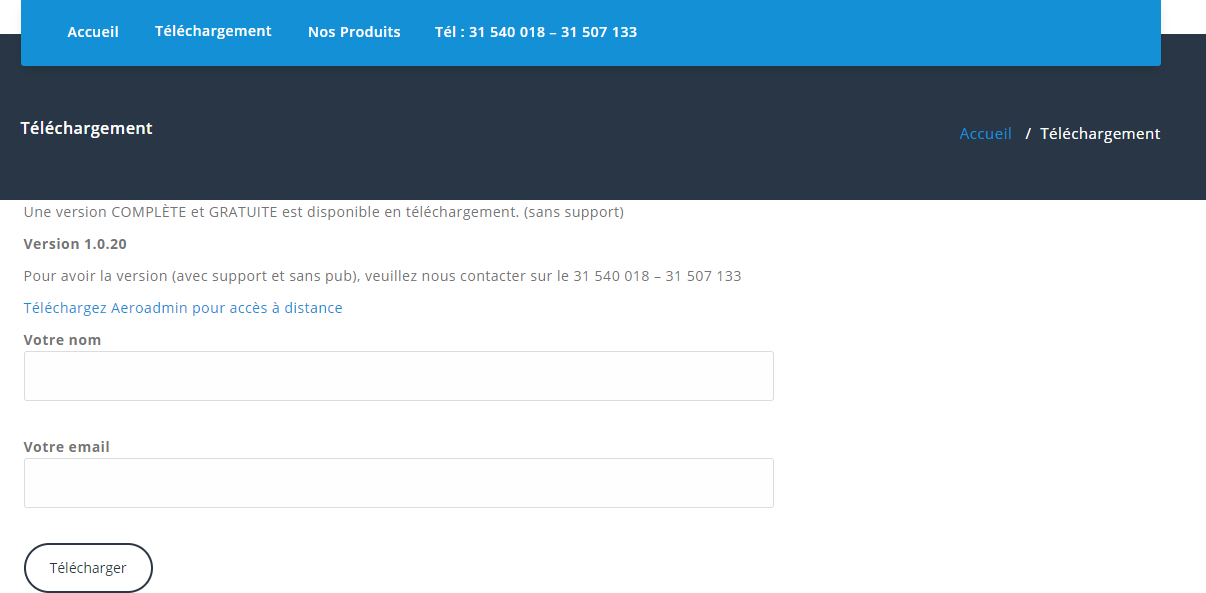
Installation de l’application :
Une fois le téléchargement terminé, cliquez sur exécuter et suivre les instructions qui s’affichent sur votre écran. L’icône suivante s’affichera sur le bureau de votre Poste de travail.
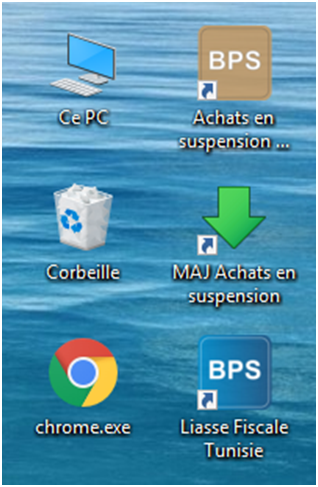
Icône BPS Achats en suspension de TVA
Activation de la licence:
Une fois votre application ouverte, Il vous suffira de cliquer sur le haut de l’écran à droite.
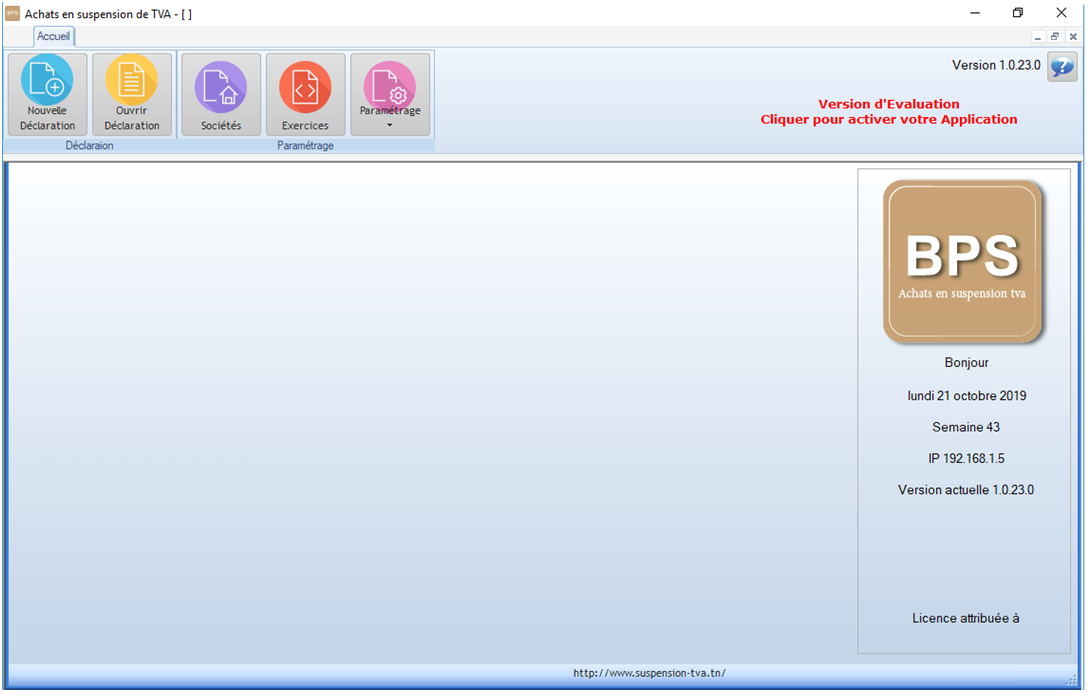
Pour activer l’application, cliquez sur cette zone
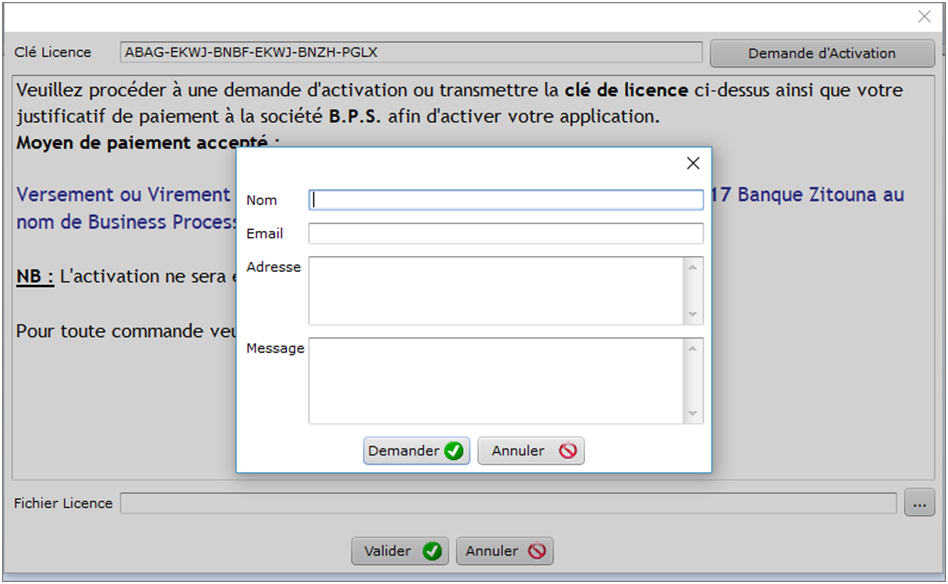 Cliquez sur le bouton « Demande d’activation », remplir les champs indiqués puis cliquez sur « Demander ».
Cliquez sur le bouton « Demande d’activation », remplir les champs indiqués puis cliquez sur « Demander ».
Cliquez sur « Demander »
Tapez vos
Coordonnées
La version complète sera activée automatiquement lors du prochain démarrage.
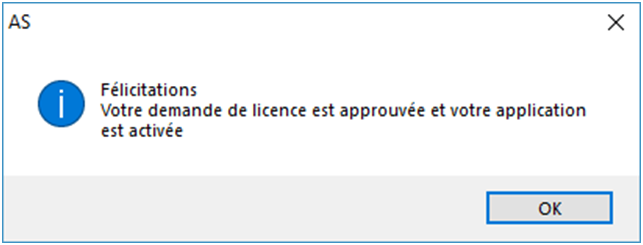
Vérification de la version :
Afin d’améliorer la qualité de notre application, nous procédons à des mises à jour continuelles. Vous pouvez vérifier votre version en cliquant sur le menu accueil de l’application.
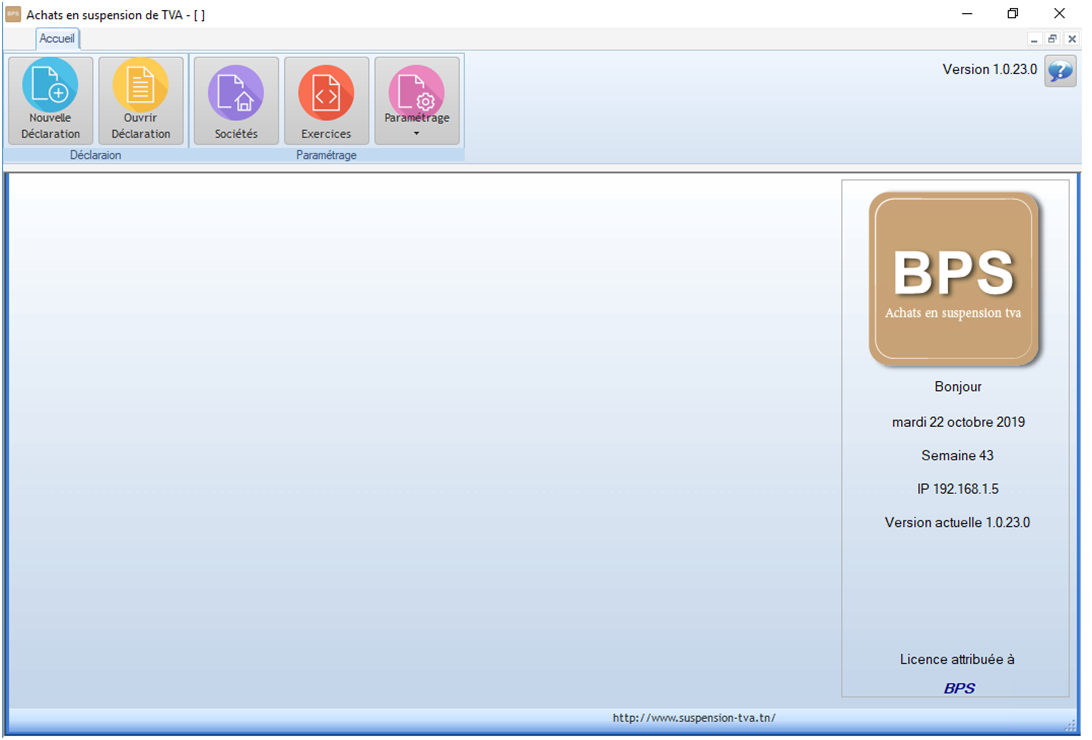
Version Actuelle
Étapes de création de la Déclaration d’Achats en Suspension :
Création de société :
Cliquez sur l’option Sociétés du menu Accueil :
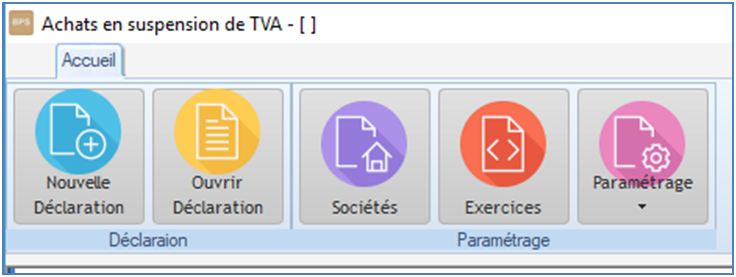
La liste des sociétés existantes s’affiche :
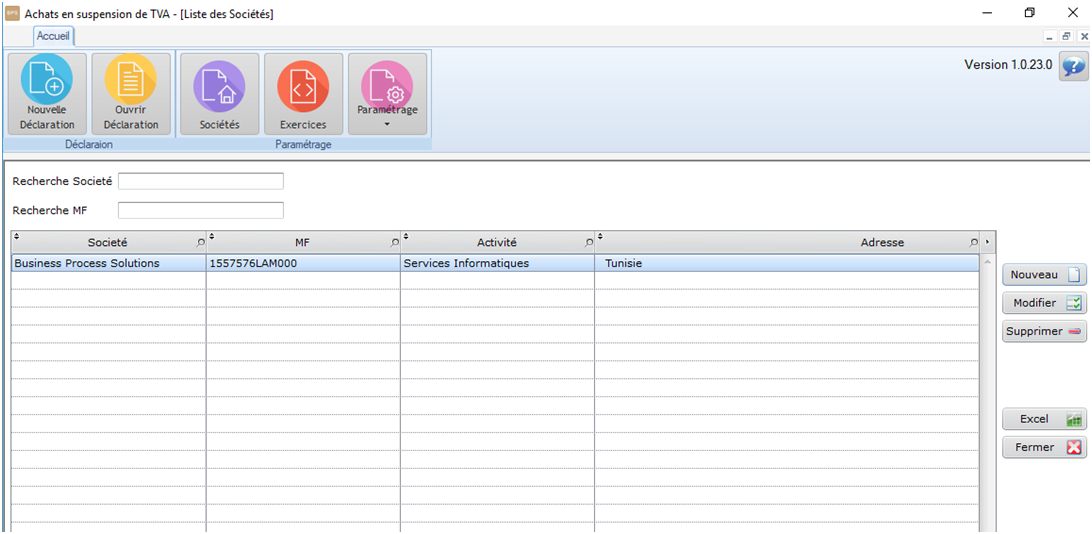
Création d’une nouvelle société
Cliquez sur : Nouveau et entrez les informations nécessaires, puis cliquez sur le bouton valider.
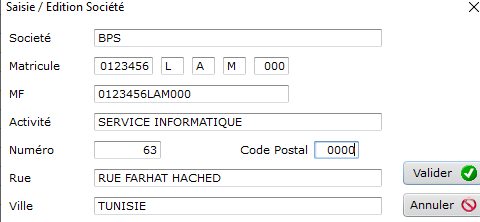
L’application permet de créer un nombre illimité de sociétés
Création d’un nouvel exercice :
Si vous avez besoin de rajouter un exercice comptable, allez à l’option Exercices du menu Accueil.
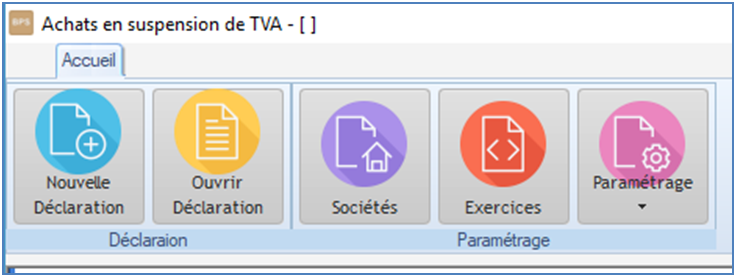
Cliquez sur : Nouveau et ajoutez l’exercice nécessaire, puis cliquez sur valider.

Création Nouvel Exercice
Création d’une nouvelle Déclaration :
Préparation du fichier Excel :
Un Modèle du fichier Excel nécessaire pour la déclaration est disponible sous l’option « Paramétrage » du Menu « Accueil » :
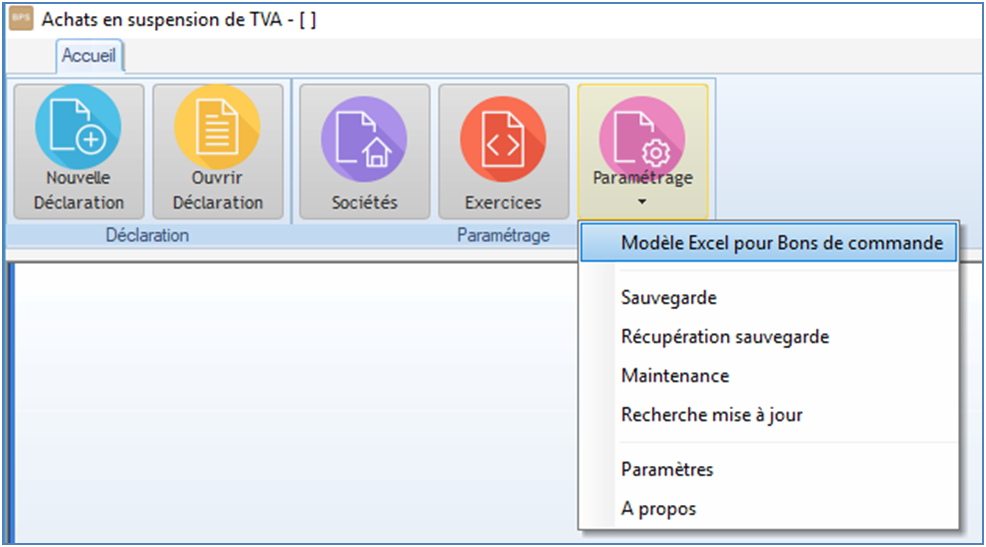
Après avoir cliqué le fichier Excel suivant s’affichera :
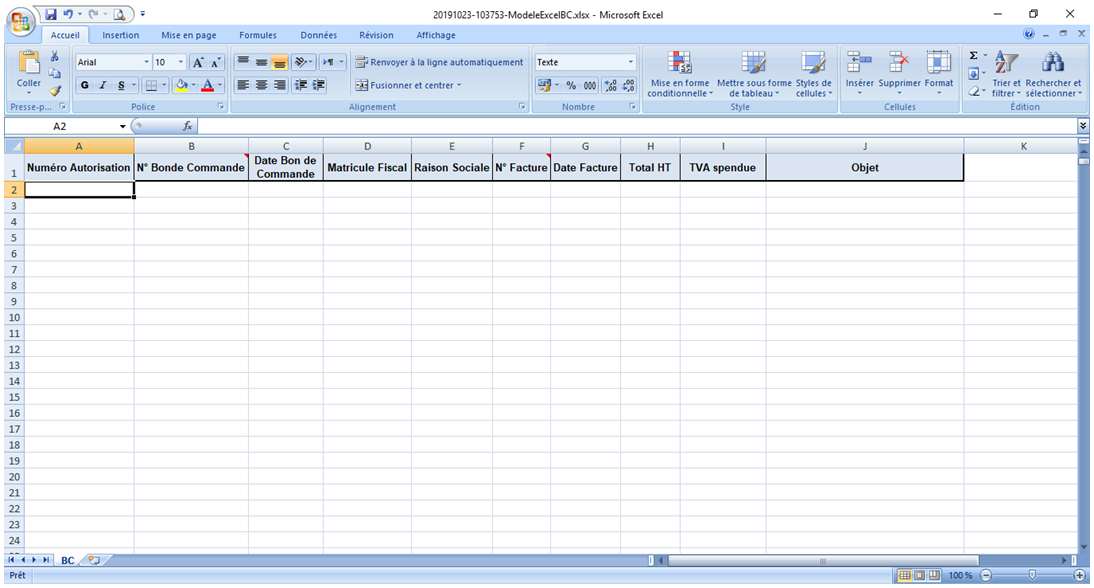
Veuillez remplir les champs nécessaires, puis enregistrer votre fichier.
Importation du fichier Excel et génération de la déclaration :
Cliquez sur l’option Nouvelle Déclaration du menu Accueil :
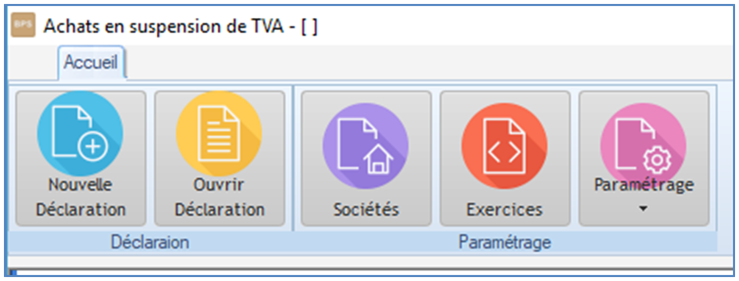
Remplir les champs ci-dessous indiqués :
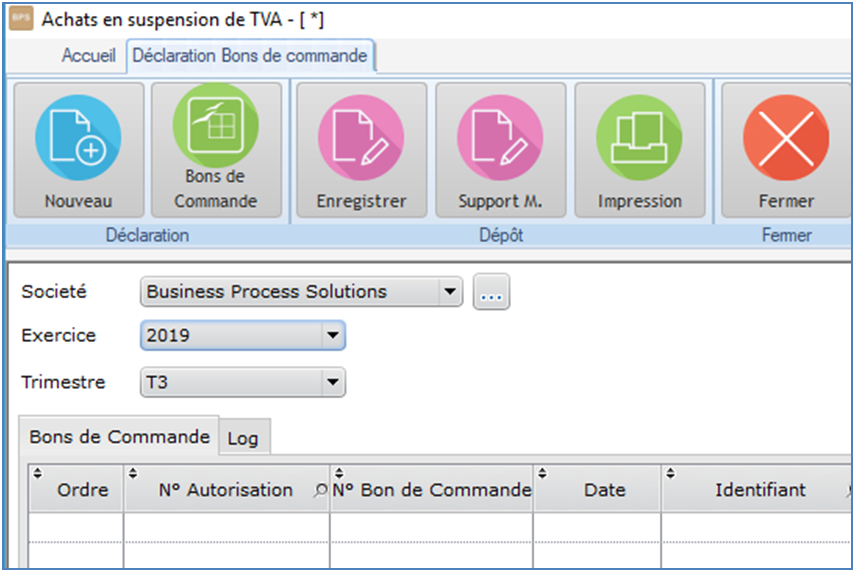
1 –Sélection Société
2 –Sélection Exercice
3 –Sélection Trimestre
Maintenant, cliquez sur l’onglet « Bons de Commande » :
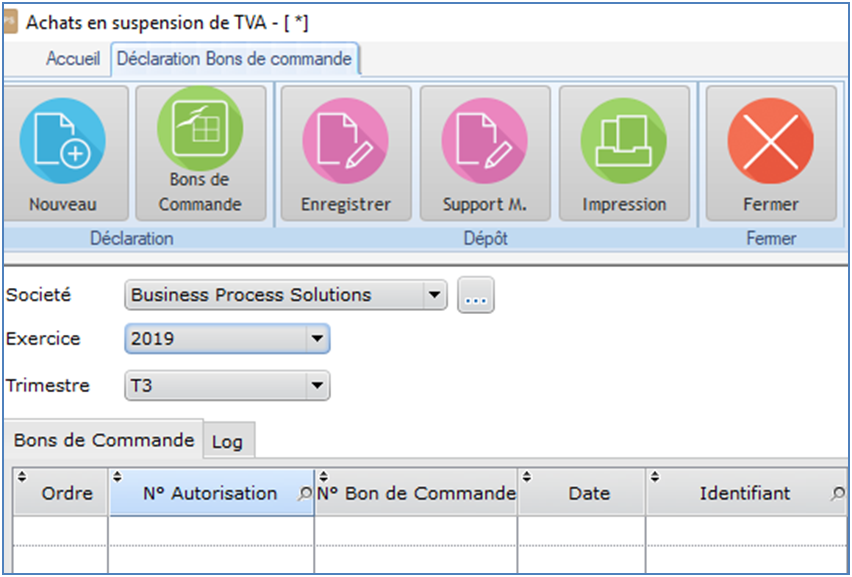
La boîte de dialogue suivante s’affichera :
Sélectionnez votre fichier Excel déjà enregistré, puis cliquez sur « ouvrir »
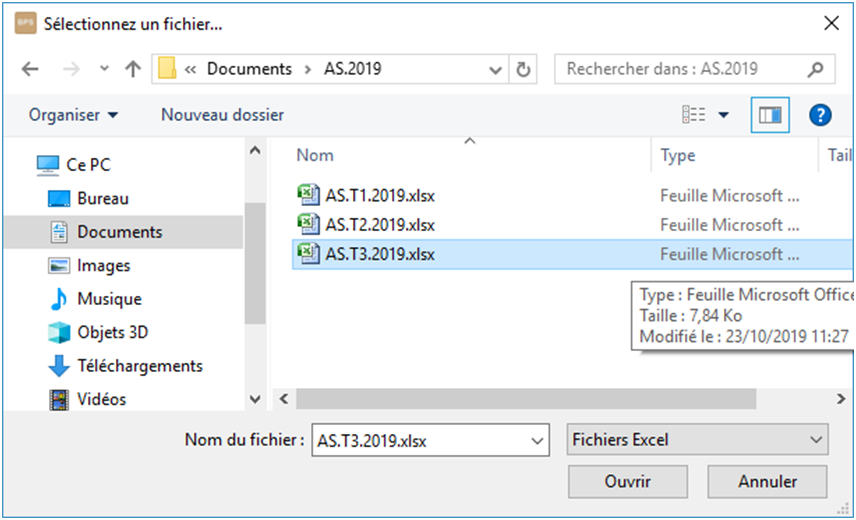
Sélectionnez votre fichier Excel déjà enregistré
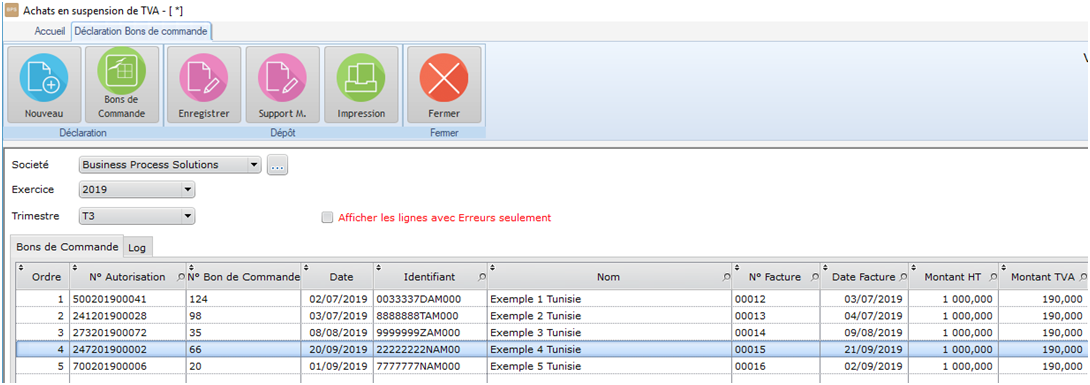
Maintenant vos données sont importées dans l’application
Cliquez maintenant sur le bouton : « Enregistrer »
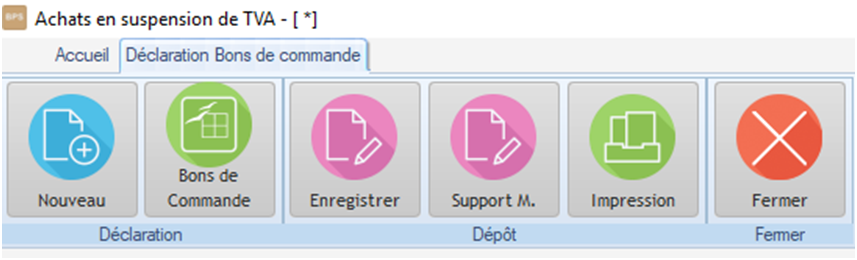
La boîte de dialogue suivante s’affichera :
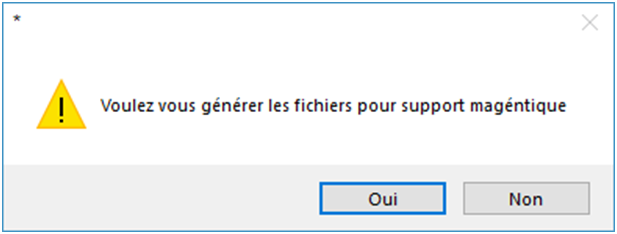
Cliquez sur oui, puis choisissez le dossier dans lequel vous allez mettre votre fichier texte.
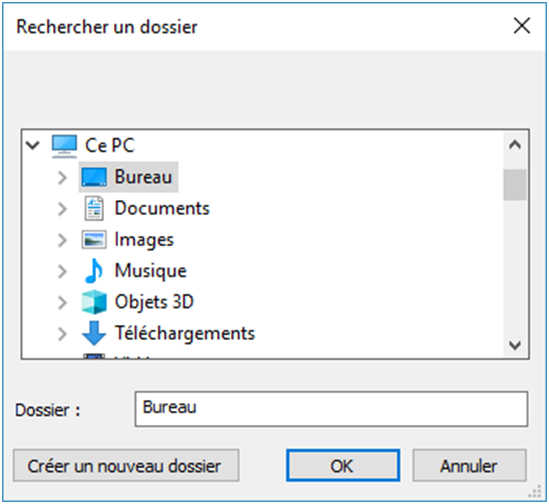

Maintenant votre fichier texte est bien sauvegardé sur votre Poste de travail.
Rq : L’application intègre un testeur qui vous permettra de vérifier et de corriger vos données si des erreurs ont été détectées.
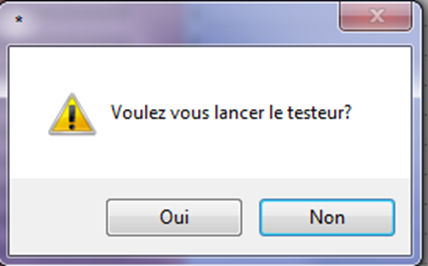

Impression du Bordereau :
Vous pouvez aussi imprimer votre bordereau via notre application, pour le faire cliquez sur le bouton « Impression »
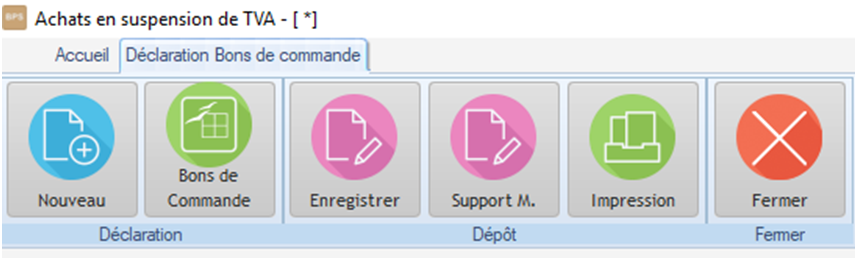
Ouverture d’une Déclaration :
Afin d’ouvrir ou de modifier une déclaration déjà enregistrée, cliquez sur le bouton « Ouvrir Déclaration » du Menu Accueil
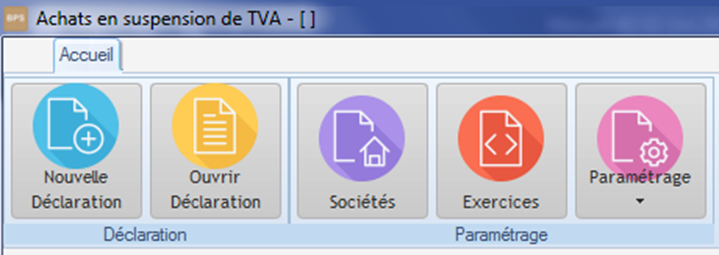
La liste de déclarations enregistrées s’affichera :
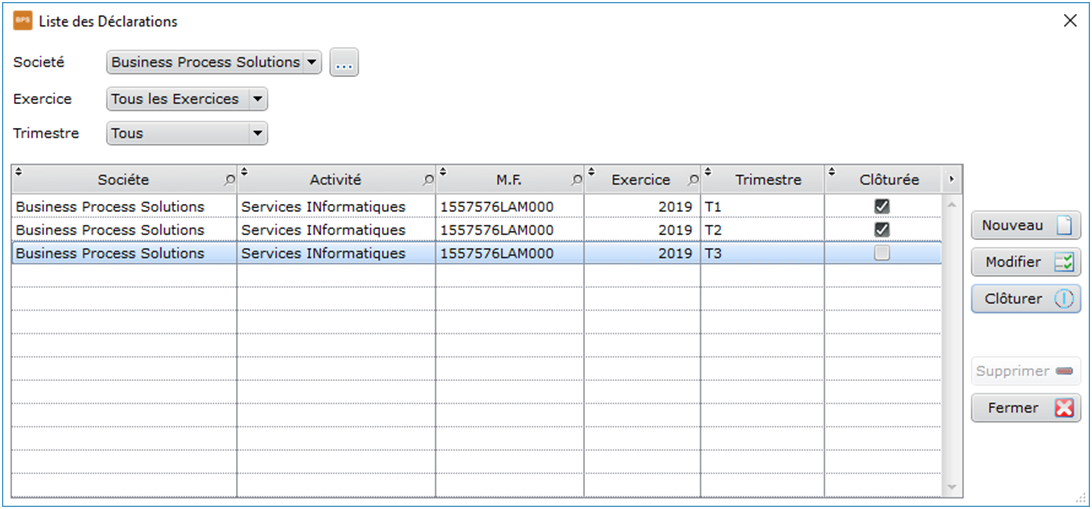
Vous pouvez ainsi modifier une déclaration ou bien la clôturer (la clôture permet d’éviter toute éventuelle modification par mégarde d’une déclaration).
Autres Taches
Mises à jour de l’application :
Afin de vous garantir un produit et un service de qualité, nous procédons à des mises à jour régulières. Lorsque votre PC est lié au réseau internet, l’application détecte automatiquement[1] les mises à jour à l’ouverture de l’application.
Paramètre mise à jour :
Vous pouvez activer ou désactiver la recherche des mises à jour au démarrage, pour ceci, cliquez sur Paramétrage du menu Accueil, dans la liste qui s’affiche, cliquez sur Paramètres.
Lancement mise à jour :
Pour lancer manuellement les mises à jour, cliquez sur Paramétrage du menu Accueil, dans la liste qui s’affiche, cliquez sur recherche mise à jour.
Remarque : Si vous ne voyez pas la barre de progression bleue avancer lors de la mise à jour, c’est que Windows a bloqué la mise à jour. Il faut alors la lancer manuellement.
.

Lancer la mise à jour manuellement
Taches Système :
Maintenance de la base de données
Suite à une coupure de courant ou arrêt brusque du PC pendant l’utilisation de l’application, il se peut que les fichiers de données présentent une corruption.
Si vous détectez une anomalie quelconque lors de l’utilisation de l’application, cliquez sur Paramétrage du menu Accueil, dans la liste qui s’affiche, cliquez sur le bouton Maintenance afin de tout remettre en ordre.
Sauvegarde :
Pour sauvegarder vos données enregistrées dans l’application, cliquez sur Paramétrage du menu Accueil, dans la liste qui s’affiche, cliquez sur le bouton Sauvegarde Données. Dans la boîte de dialogue qui s’affichera, choisissez le répertoire sur lequel vous voulez faire la sauvegarde.
NB : Afin de préserver vos données, veuillez effectuer des sauvegardes régulièrement et les préserver dans un lieu sur (votre email par exemple)
Récupération :
Une fois sauvegardés, vos données peuvent être récupérées à n’importe quel moment (exemple : après un formatage de votre PC). Cliquez sur Paramétrage du menu Accueil, dans la liste qui s’affiche, cliquez sur le bouton Récupération Sauvegarde.
NB : les données pouvant être saisi entre temps seront écrasés, cette action ne maintiendra que les données contenues dans le fichier de sauvegarde en question.
- Vérification automatique si le paramètre « Recherche Mise à jour au démarrage » est active dans le paramétrage de l’application. ↑